概要
- Stravaのルート機能を使って新しいルートを発見し、ワークアウトのモチベーションを維持しましょう。自分の好みに合わせて入力すると、Stravaがランニング、サイクリング、ハイキングに最適なルートを提案してくれます。
- Stravaで友達が作成したルートを保存してフォローしましょう。自分のニーズに合わせてルートを最適化したり、オフラインで使用するためにルートをダウンロードしたりできます。
- アクティビティを選択して共有アイコンをタップすると、Stravaで友達とアクティビティを共有できます。Stravaユーザー以外のユーザーとルートを共有するには、GPXファイルをダウンロードして送信し、そのユーザーの地図アプリやGPSアプリにアップロードしてもらうことができます。
Stravaのルート機能を使えば、自分の周りの新しいエリアを発見したり、友達のルートを保存して後で利用したり、自分のルートを共有したりすることができます。Stravaに登録していない人が作成したルートをアップロードすることもできます。
Stravaでルートを保存する方法
Stravaでフォローしている人が新しいアクティビティを投稿していて、そのルートをたどりたい場合は、後で使用するために保存することができます。
アクティビティを選択して地図をタップし、ルートを保存を選択します。ルートの名前を変更して、簡単に識別できるようにすることができます。また、オフラインで使用するためにルートをダウンロードすることもできます。
終了したら、右上の保存をタップします。
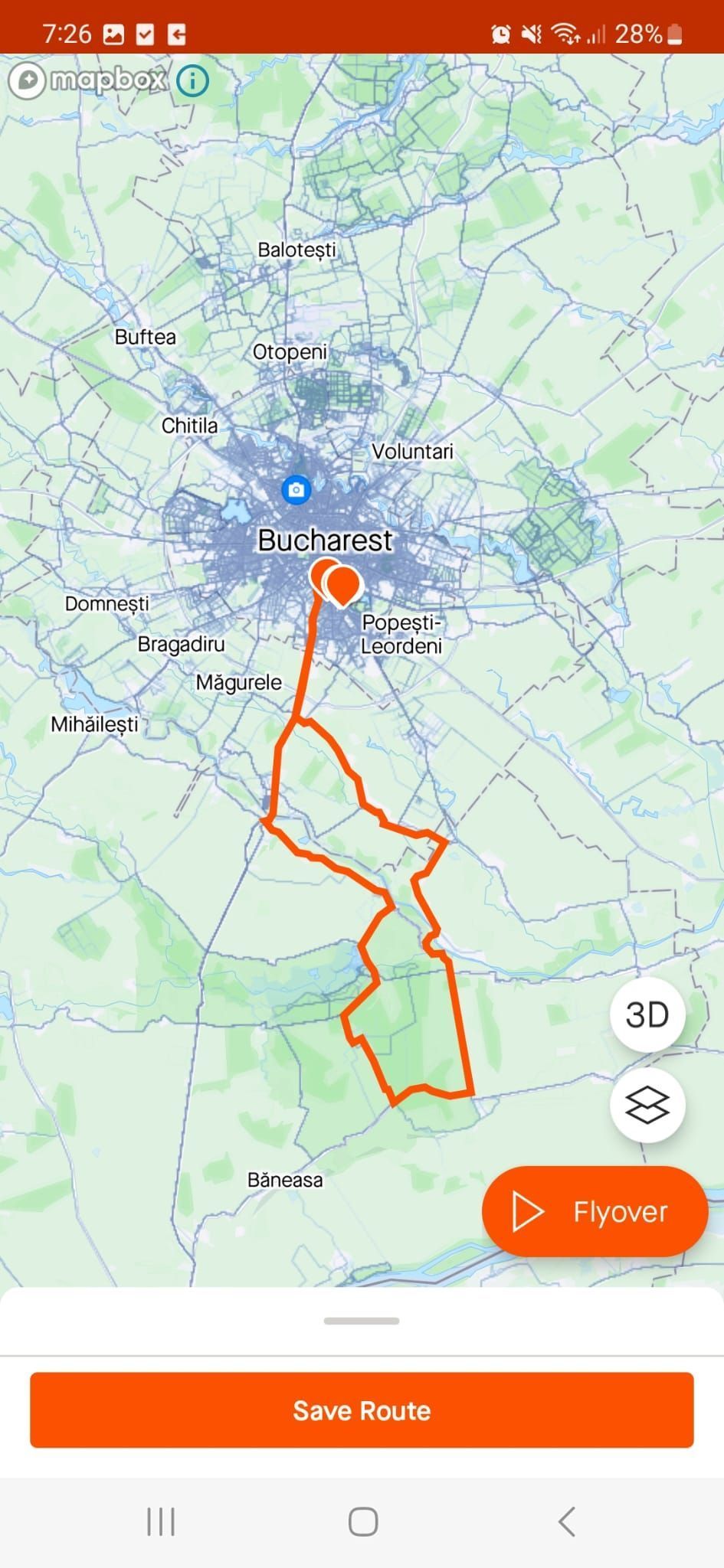
保存したStravaルートをたどる方法
保存したルートを確認するには、マップをタップして保存したルートを選択し、たどりたいルートを選択します。
開始をタップすると、Stravaがあなたにとって最も近いルートポイントとスタートポイントを表示します。ただし、ルートにたどり着くまでの道順は表示されません。
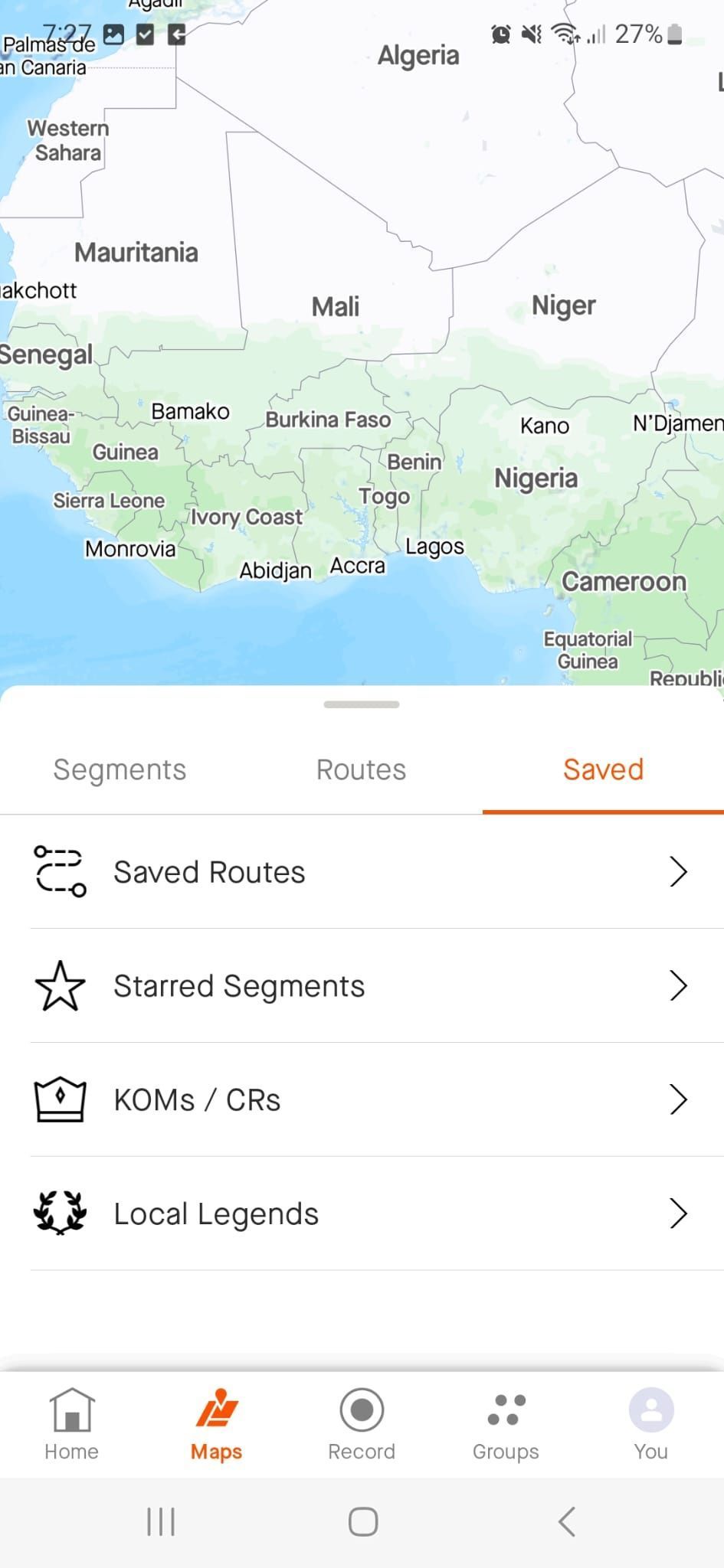
道順が必要な場合は、三点アイコンをタップして道順を選択します。
Stravaで新しいルートを発見する
ランニング、サイクリング、ハイキングで同じルートをたどるのは、退屈に感じることもあります。しかし、Stravaが新しいルートを提案してくれるので、ワークアウトのモチベーションを維持することができます。
提案されたルートを確認するには、アプリを起動してマップをタップし、ルートを選択します。Stravaが最適な提案をすることができるように、データを入力する必要があります。まず、自分の場所を設定します。
次に、スポーツの種類、距離、標高、路面のオプションを使って、Stravaが最適なルートをまとめられるようにします。

提供されたすべての条件を使用する必要はありません。特に、自分の周りのトレイルや道路が少ない場合は、オプションが制限される可能性があります。
Stravaでルートを編集する方法
友達のルートやStravaが生成したルートが最適でない場合は、編集することができます。
まず、編集したいルートを保存したルートに追加する必要があります。次に、そのルートを選択して三点メニューを開き、ルートを編集をタップします。元のルートも保持したい場合は、コピーを編集を選択します。
ルートを編集するには、ウェイポイントの1つをタップして地図上で移動します。Stravaは、ルートの距離と標高をリアルタイムに変更します。ルートの編集が完了したら、続行をタップします。
新しい名前を設定したり、プライバシー設定を確認したり、オフラインで使用するためにルートをダウンロードしたりすることができます。次に、保存を選択します。
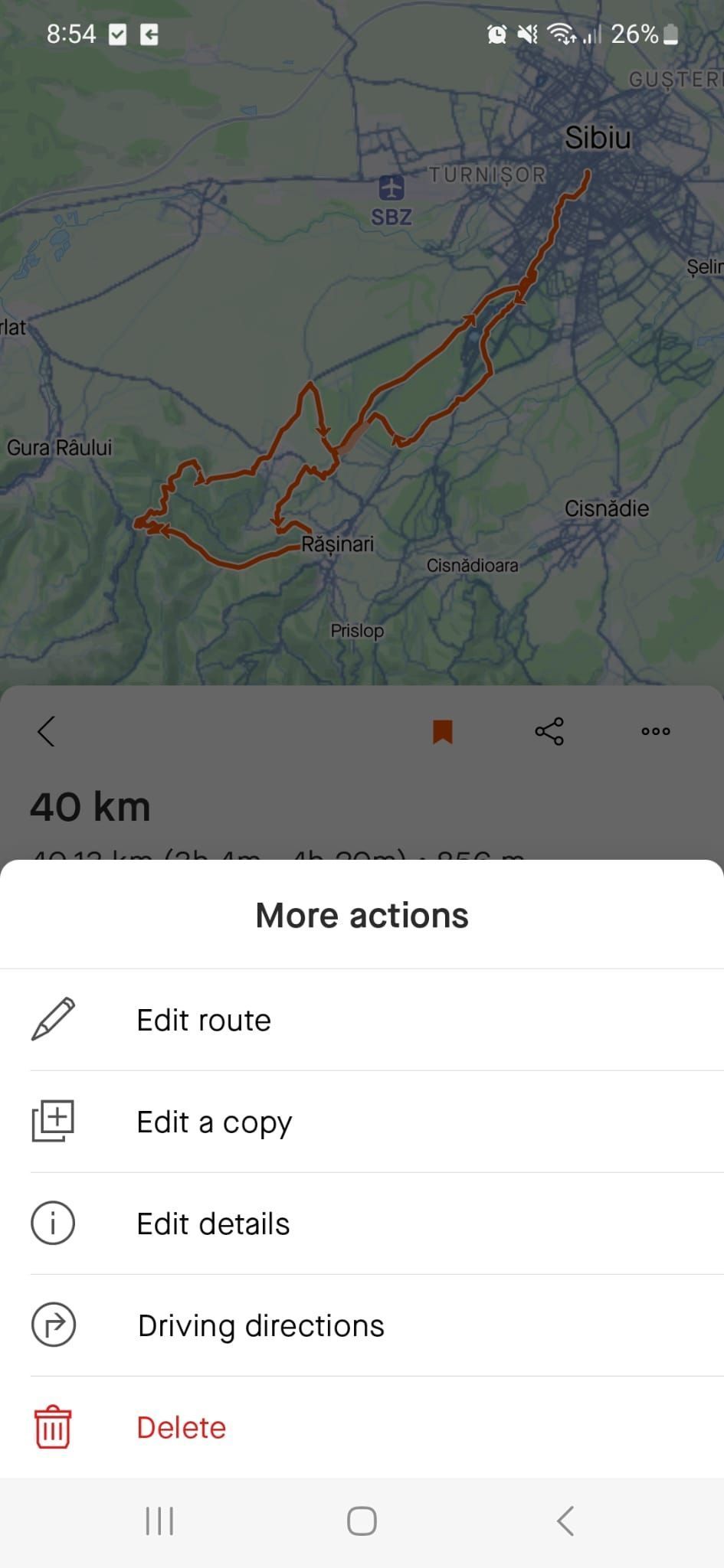
新しく編集されたルートは、保存したルートメニューから利用できます。
Stravaでルートを一から作成する方法
Stravaのルート探索機能で期待した結果が得られなかった場合は、自分でルートを作成することができます。特定のエリアを頻繁に探索し、自分のオリエンテーリングのスキルに自信がある場合は、自分と友達がたどるルートを一から作成することができます。
Stravaのモバイルアプリで、画面下部のマップを選択します。次に、ルートメニューを開いて自分のルートを描くを選択します。鉛筆ツールを使って地図に手動でルートを描いたり、プラス(+)アイコンをタップしてウェイポイントを挿入したりすることができます。
正確であることを気にする必要はありません。Stravaは、あなたの描いたルートを最も近い既知のトレイルや道路にスナップします。互いに近いトレイルが複数ある場合は、ズームインするか、より大きな画面に切り替えることをお勧めします。
終了したら、完了をタップします。ルートの名前を変更したり、対応するデバイスに同期したり、オフラインで使用できるようにダウンロードしたりすることができます。

Stravaのウェブ版で、探索メニューを開き、ルートを作成をクリックします。次に、自分にとって挑戦的または十分に楽しいルートを描きます。
Stravaのルートを共有する方法
Stravaは、プロのアスリートや日々のアスリートがアクティビティを共有するのに最適なアプリです。ただし、ルートを直接友達と共有することはできません。代わりに、アクティビティを共有すると、友達は自分のプロフィールにルートを保存する必要があります。
アクティビティを共有するには、アクティビティを選択して共有アイコンをタップします。次に、アクティビティを共有するために使用したいアプリを選択します。デフォルトのオプションが好みに合わない場合は、その他ボタンをタップします。

Stravaユーザー以外とStravaのルートを共有する方法
友達や家族がStravaを使用していなくても、ルートを共有することができます。ただし、GPXファイルを送信する必要があるため、プロセスは少し複雑になります。
- Stravaのウェブサイトでアカウントにログインします。
- 共有したいルートがあるアクティビティを選択します。
- GPXボタンをクリックしてファイルをダウンロードします。
- 家族や友人にファイルを転送します。
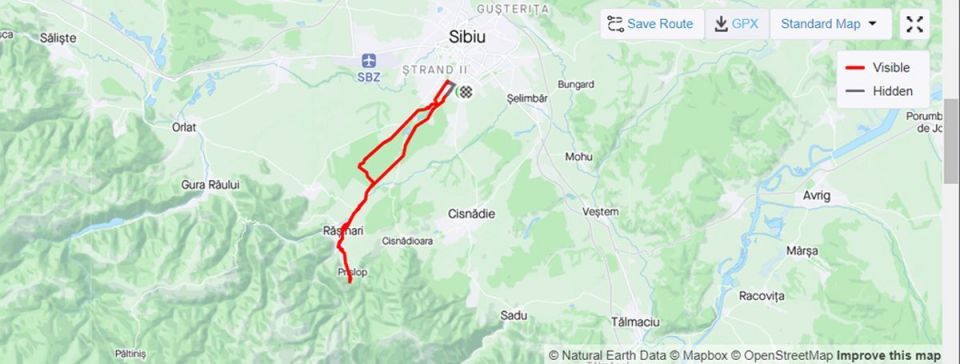
これで、GPXファイルを地図アプリやGPSアプリにアップロードし、あなたと同じルートをたどることができます。
Stravaに新しいルートをアップロードする
Stravaを使用していない友達がいて、あなたとルートを共有したい場合も同じです。または、オンラインでルートを見つけて、試してみたい場合も同様です。
ほとんどの場合、ルートはGPXファイルとしてダウンロードされるので、Stravaアカウントにアップロードする方法は次のとおりです。
- Stravaのウェブサイトにアクセスします。
- ダッシュボード>マイ ルートに向かいます。
- 新しいルートを作成を選択します。
- アップロードボタンをクリックして、GPXファイルを選択します。
- Stravaがルートを作成したら、ウェイポイントを移動して編集することができます。
- 編集が完了したら、ルートを保存を選択します。
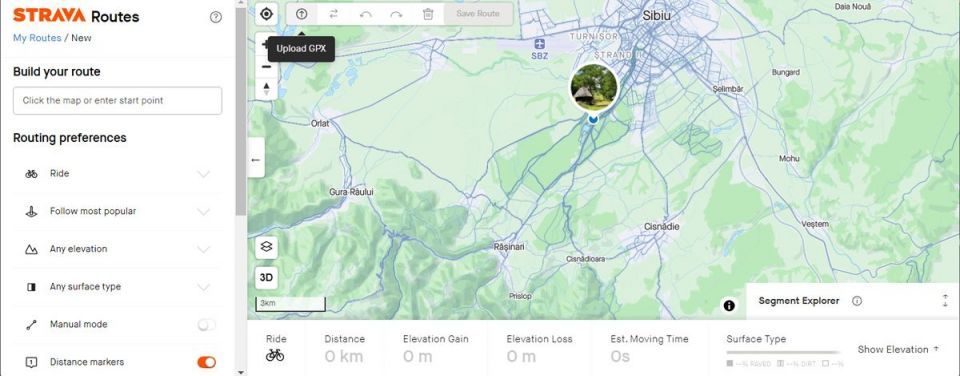
Stravaのルートで探索を始めましょう
1億人以上の登録ユーザーを抱えるStravaは、プロやアマチュアのアスリートの間で最も人気のあるアプリの1つです。進捗状況を追跡するだけでなく、クラブに参加して気の合う人を見つけたり、チャレンジを開始してモチベーションを維持したりすることができます。
Stravaを使えば、新しいルートを見つけたり、周りの最も人気のあるトレイルを見つけたり、友達の足跡をたどって次の冒険に出かけたりすることができます。Stravaのルート機能の唯一の欠点は、Stravaプレミアムの加入者でなければアクセスできないことです。しかし、これによってお気に入りのアクティビティを楽しむのをやめてはいけません。
コメントする